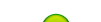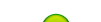| Домашний сервер Apache просто необходим тем web-мастерам, которые используют для разработки своих сайтов такие технологии, как SSI (Server Side Includes), CGI (Common Getaway Interface), Perl, PHP и многие другие, которые незаменимы для профессионального веб проекта.
 Зачем нужен сервер Apache? Зачем нужен сервер Apache?
 Если у вас нет домашнего сервера, то, чтобы проверить работоспособность вашей страницы, необходимо было бы: Если у вас нет домашнего сервера, то, чтобы проверить работоспособность вашей страницы, необходимо было бы:
- Подключиться к интернету.
- Закачать вашу страницу (или скрипт) на сервер.
- Проверить ее работоспособность путем обращения к этой странице.
 Если же на вашей машине будет установлен и настроен собственный веб сервер Apache,
тогда не нужно будет подключаться к интернету, закачивать файлы на
сервер, а работоспособность страницы можно проверить в офлайне, даже
если она будет использовать SSI, ели же это будет обычный CGI скрипт. Если же на вашей машине будет установлен и настроен собственный веб сервер Apache,
тогда не нужно будет подключаться к интернету, закачивать файлы на
сервер, а работоспособность страницы можно проверить в офлайне, даже
если она будет использовать SSI, ели же это будет обычный CGI скрипт.
 Все
ваши файлы будут располагаться в директории "WWW" или "CGI", как и на
сервере в интернете. В заголовках скриптов вам не придется менять путь к
Perl: его можно сделать таким же как и на сервере в интернете ( Все
ваши файлы будут располагаться в директории "WWW" или "CGI", как и на
сервере в интернете. В заголовках скриптов вам не придется менять путь к
Perl: его можно сделать таким же как и на сервере в интернете (#!/usr/bin/perl или #!/usr/local/bin/perl).
В общем, домашний www сервер (а тем более такой как Apache) полностью
заменит и более того при хорошей настройке сможет максимально
симитировать сервер в интернете, где должен размещаться ваш проект. Вам
не нужно будет подключаться к интернету, чтобы протестировать страницу
или скрипт, что очень удобно!
 Где скачать сервер Apache и Perl. Где скачать сервер Apache и Perl.
 Итак, устанавливать мы будем сервер Apache - он стоит на большинстве сервер-станциях во всем мире. Скачать его можно здесь. А для того, что бы использовать CGI скрипты нам понадобится Perl, последнюю версию его можно скачать с сайта Perl.com (для пользователей Windows - необходимо скачать Perl только для платформы win32. Одним из самых популярных пакетов для win32 является Active Perl). Если вы хотите использовать PHP, то вам необходимо почитать статью по установке PHP. Итак, устанавливать мы будем сервер Apache - он стоит на большинстве сервер-станциях во всем мире. Скачать его можно здесь. А для того, что бы использовать CGI скрипты нам понадобится Perl, последнюю версию его можно скачать с сайта Perl.com (для пользователей Windows - необходимо скачать Perl только для платформы win32. Одним из самых популярных пакетов для win32 является Active Perl). Если вы хотите использовать PHP, то вам необходимо почитать статью по установке PHP.
 Установка сервера Apache и Perl. Установка сервера Apache и Perl.
 Запускаем установочный файл setup.exe или Apache_###-#.exe (или же другой, какой скачаете) и устанавливаем в директорию Запускаем установочный файл setup.exe или Apache_###-#.exe (или же другой, какой скачаете) и устанавливаем в директорию C:\usr\localapache. Не стоит удивляться такому необычному пути: такой путь соответствует большинству путей к Apache на серверах в интернете.
 Теперь установим Perl. Для начала, вам необходимо узнать по какому адресу находится Perl
на вашем сервере в интернете. Это можно узнать в разделе "Помощь" и
"FAQ" на сервере, предоставляющий хостинг или же непосредственно у
администратора хостинга. Если путь к Perl выглядит так: Теперь установим Perl. Для начала, вам необходимо узнать по какому адресу находится Perl
на вашем сервере в интернете. Это можно узнать в разделе "Помощь" и
"FAQ" на сервере, предоставляющий хостинг или же непосредственно у
администратора хостинга. Если путь к Perl выглядит так: #!/usr/bin/perl (где "#!" - либо какой-нибудь диск, либо так и написано "#!", либо ничего), то тогда создайте в папке "c:\usr\" папку "bin". Если же путь выглядит следующим образом: #!/usr/local/bin/perl, то создайте в папке "C:\usr\local\" папку "bin". Распакуйте дистрибутив Perl в эту папку и проверьте, чтобы путь к файлу Perl.exe был следующий: если на сервере в интернете путь: #!/usr/bin/perl, тогда путь на вашем компьютере: C:\usr\bin\perl.exe; если на сервере в интернете путь: #!/usr/local/bin/perl, тогда на вашем компьютере: C:\usr\local\bin\perl.exe.
Есть смысл сделать оба этих варианта (т.е Perl будет находится в двух папках ), что предпочтительней.
Установка завершена. Перезагрузите компьютер.
 Настройка сервера. Настройка сервера.
 В настройке сервера Apache нет ничего сложного, от вас только требуется строго следовать инструкции, иначе можно не достичь желаемого результата. В настройке сервера Apache нет ничего сложного, от вас только требуется строго следовать инструкции, иначе можно не достичь желаемого результата.
- Откройте файл
C:\usr\localapache\conf\httpd.conf
в любом текстовом редакторе (можно в Блокноте). Это основной
конфигурационный файл сервера. Вам необходимо будет найти и изменить в
нем несколько строк.
Кстати, если вы вдруг где-нибудь сбились, то вы всегда можете
восстановить файл httpd.conf из httpd.conf.default путем замены (удалите
httpd.conf, создайте копию файла httpd.conf.default и переименуйте её в
httpd.conf). После такой операции вам придется настраивать сервер
заново.
- Итак, вы открыли
httpd.conf в Блокноте. Найдите в нем следующую строку: ServerAdmin.
Поменяйте ее на
ServerAdmin your_mail@somemail.com
где your_mail@somemail.com -адрес вашей почты.
- В поле
ServerName напишите любое имя вашего сервера.
ServerName ApacheServer
- Найдите строчку, начинающуюся с
DocumentRoot. По этому адресу будут находиться ваши html файлы. Замените её на
DocumentRoot C:/server/WWW
Впрочем, вы можете придумать любой другой путь. Не забудьте создать соответствующие каталоги. И не ставьте слэш "/" в самом конце при указании пути. Например, путь должен выглядеть следующим образом: C:/WWW, но никак не C:/WWW/.
- Блок, начинающийся с
<Directory/> и заканчивающийся </Directory>. Замените его на:
<Directory/>
Options Indexes Includes
AllowOverride All
</Directory>
- Найдите похожий блок, но который начинается с
<Directory "c:/usr/local/Apache/htdocs"> и заканчивается </Directory>. Замените его на:
<Directory "C:/server/WWW">
Options Indexes Includes
AllowOverride All
Order allow,deny
Allow from all
</Directory>
Директория C:/server/WWW - директория, где лежат
ваши html файлы. Можете заменить её любой другой, но она должна
совпадать с директорией, указанной в параметре DocumentRoot (см пункт №5). Не забудьте создать эту директорию.
- Найдите параметр
UserDir
Поменяйте его на
UserDir C:/server/home
Если это был бы настоящий сервер, то поэтому адресу находились бы страницы пользователей. Директория может быть любая.
- Теперь необходимо установить, какой файл будет загружаться по умолчанию.
Найдите параметр DirectoryIndex и поменяйте его на:
DirectoryIndex index.htm index.html.
или, если вы хотите использовать SSI, на
DirectoryIndex index.htm index.html index.shtm index.shtml
При обращении к какому-либо каталогу (без указания файла) вам будет автоматически выдаваться (если такой есть) файл index.htm или index.html (index.shtm index.shtml)
- # Для того, что бы использовать скрипты, написанные на Perl, найдите параметр
ScriptAlias /cgi-bin/ и замените его на:
ScriptAlias /cgi-bin/ "C:/server/CGI/"
Слеш "/" в конце обязателен. "C:/server/CGI/" - путь к директории, где будут находиться ваши скрипты. (при обращении, например, к файлу test.cgi, который лежит по адресу "C:/sever/cgi/test.cgi", необходимо писать не "http://localhost/cgi/test.cgi", а "http://localhost/cgi-bin/test.cgi",
т.е. какую бы вы не указали директорию, при обращении через html (htm,
сgi, shtm и т.д.) документы её надо называть "cgi-bin").
- Найдите блок, который начинается с
<Directory "c:/usr/local/Apache/cgi-bin"> и заканчивается </Directory>. Замените его на:
<Directory "C:/server/CGI">
AllowOverride All
Options ExecCGI
</Directory>
"C:/server/CGI" - путь к директории, где будут находиться ваши скрипты.
- Замените параметр
AddHandler cgi-script на:
AddHandler cgi-script .bat .exe .pl .cgi
- Найдите параметр
AddType text/html и замените его на:
AddType text/html html htm shtml shtm sht phtml
- Если вы хотите использовать SSI тогда найдите параметр
AddHandler server-parsed и замените его на:
AddHandler server-parsed .shtml .shtm .sht .html .htm
Файлы с такими расширениями будут обрабатываться как SSI. Внимание!
не всегда на серверах в интернете .htm и .html обрабатываются как SSI!
Но это, в основном, очень редкие исключения. Это означает, что когда
будете разрабатывать структуру сайта, то было бы неплохо
поинтересоваться у админов хостинга, можно ли использовать эти
расширения в качестве SSI.
- Сохраните и закройте конфигурационный файл httpd.conf.
- Перезагрузите компьютер.
 Сервер Apache настроен! Сервер Apache настроен!
 Тестирование сервера Apache. Тестирование сервера Apache.
 Чтобы запустить сервер Apache проделайте следующие операции: Чтобы запустить сервер Apache проделайте следующие операции:
Пуск>Программы > Apache Web Server > Start Apache as console app. Появится окно, вроде сеанса MS-DOS, не закрывайте его до окончания работы. Кстати, для того, что бы правильно выключить Apache, надо нажать Пуск > Программы > Apache Web Server > Shutdown Apache console app. Да, да, именно так и только так! Сразу скажу, если вы намериваетесь использовать Apache
постоянно, то поместите его ярлык в автозагрузку (ярлык лучше
скопируйте из Пуск > Программы > Apache Web Server > Start
Apache as console app, т.к чтобы корректно запустить Apache необходимо к адресу добавить ключ "-s", который уже присутствует в предлагаемом ярлыке "Start Apache as console app" )
 В Windows XP Apache автоматически запускается при каждом запуске windows как служба. Так что нет никакой необходимости запускать ярлыки каждый раз. В Windows XP Apache автоматически запускается при каждом запуске windows как служба. Так что нет никакой необходимости запускать ярлыки каждый раз.
 При тестировании условимся, что каталоги "WWW" и "CGI" находятся в каталоге "server" на диске "C" ( При тестировании условимся, что каталоги "WWW" и "CGI" находятся в каталоге "server" на диске "C" (C:/server/WWW;C:/server/CGI), а путь к Perl следующий: C:/usr/local/bin/perl.exe
- Создайте в каталоге "WWW" файл index.html со следующим содержанием:
<html><head><title>Тестовая страница</title></head>
<body>
<h3 align="center">Это - тестовая страница.</h3>
<p>CGI <br>
Чтобы проверить работоспособность скриптов, кликните <a href="/cgi-bin/test.cgi">здесь</a></p>
<p>SSI<br>
Если вы видите под этим выражением слова "Server Side Include", которые
выделены синим цветом, тогда SSI работает. В противном случае проверьте
правильность настройки SSI (пункт №13). </p>
<!--#include virtual="ssitest.html" -->
</body>
</html>
- Создайте в каталоге "WWW" файл ssitest.html со следующим содержанием:
<font color="#000099">Server Side Include</font>
- Создайте в каталоге "CGI" файл test.cgi со следующим содержанием:
#!/usr/local/bin/perl
print "Content-type:text/html\n\n";
print"\n";
print qq{
<html>
<head>
<title>CGI скрипт работает!</title>
</head>
<body>
<h3>CGI скрипт работает! Результат его работы и есть это сообщение.</h3>
</body>
</head>
};
exit;
- Запустите Apache, если вы не сделали этого раньше.
- Откройте браузер и в адресной строке напишите http://localhost. У вас должна появиться страница, с помощью которой вы сможете проверить работоспособность CGI скриптов и технологию SSI.
 Если
тестирование прошло удачно, и все скрипты запустились, то можно со
стопроцентной уверенностью сказать, что вы все настроили правильно, и
ваш Apache работает исправно. Теперь, при создании своего
проекта, вы можете использовать технологию SSI и CGI-cкрипты, написанные
на языке программирования Perl. Если
тестирование прошло удачно, и все скрипты запустились, то можно со
стопроцентной уверенностью сказать, что вы все настроили правильно, и
ваш Apache работает исправно. Теперь, при создании своего
проекта, вы можете использовать технологию SSI и CGI-cкрипты, написанные
на языке программирования Perl.
http://wdesigner.ru/
© Все авторские права принадлежат автору статьи.
|